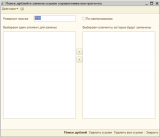Инструкция по работе с обработкой по поиску дублей и удалению ссылок
- Скачайте отчёт по ссылке в конце статьи.
- Затем откройте её в режиме 1С:Предприятие 8.
- Перейдите к пункту меню «Файл» | «Открыть...» (Ctrl+O).
- Укажите, по какому реквизиту хотите осуществлять поиск дублей в справочнике Контрагенты. По умолчанию, для поиска дублей указан реквизит «РНН». Можно вписать другой реквизит (этот реквизит обязательно должен существовать в справочнике Контрагенты) или выбрать, с помощью флага «Наименование», поиск дублей по наименованию.
- Нажмите кнопку «Поиск дублей» и дождитесь заполнения двух списков.
Первый список содержит первый найденный элемент справочника Контрагенты по указанному реквизиту. Во второй список попадают остальные элементы, дубли. После поиска дублей можно, с помощью кнопок «>» и «<», поменять местами элементы из одного списка в другой.
В левом списке можно выбрать (с помощью пометки слева) только один элемент справочника Контрагенты. После выбора элемента левого списка осуществляется поиск дублей в правом списке, затем найденные элементы отмечаются «галочкой».
Чтобы удалить ссылки справочника контрагенты из всех документов, помеченные в правом списке нашей обработки, нужно нажать на кнопку «Удалить ссылки». После нажатия осуществляется поиск ссылок во всех документах из правого списка обработки. После этого происходит удаление ссылок в документах и ссылки заменяются на элемент из левого списка. Затем производится сохранение и проведение документов.
Чтобы удалить все ссылки справочника контрагенты из всех документов, нужно нажать на кнопку «Удалить все ссылки».
Кроме того, вы можете скачать ещё одну обработку по удалению избыточных элементов, если вас интересует удаление элементов справочника в 1С 7.7.
Вступайте в нашу телеграмм-группу Инфостарт